Переходник USB-COM-порт на микросхеме PL2303
Переходник USB-COM-порт на микросхеме PL2303
Сначала пара слов про микросхему PL2303. Существует 2 распространенных варианта данной микросхемы: новая(var D 2012 г.) и старая(var A 2004 г.). По Datasheet распиновка у них отличается, так что нужно смотреть, какая у вас версия микросхемы. Данная статья касается только старой версии микросхемы.
Вариант переходника с сопряжением уровней.
Микросхема PL2303 способна полностью заменить COM-порт, но я использую только контакты Tx и Rx. Остальные откидываю за ненадобностью. Схема данного переходника представлена на рисунке 1.
Для сопряжения уровней между USB и COM портом я использую микросхему MAX232. Эта микросхема нужна из-за того, что в классическом COM-порту логические уровни это +-12 вольт, а USB работает с уровнями 0-5 вольт.
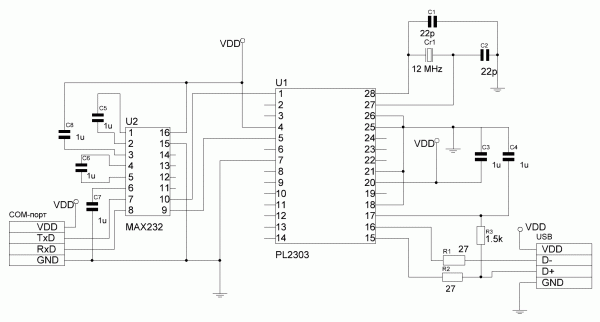
Рисунок 1 — Схема переходника USB-COM-порт на микросхеме PL2303 с сопряжение уровней
Печатная плата этого переходника содержится в файлах к статье.
Вариант переходника без сопряжения уровней
Если нет необходимости в сопряжении уровней, можно отбросить часть схемы с микросхемой MAX232. После изменения получается схема представленная на рисунке 2. Данная вариация схемы хорошо подходит для подключения микроконтроллеров по UART (масса у микроконтроллера и переходника должна быть общая).
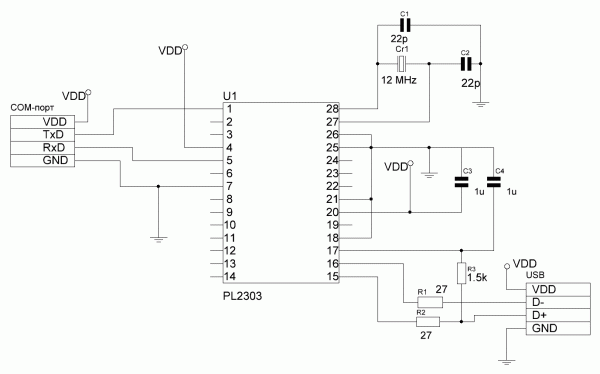
Рисунок 2 — Схема переходника USB-COM-порт на микросхеме PL2303 без сопряжения уровней
Печатная плата так же содержится в файлах к статье.
На рисунке 3 представлено готовое устройство. Хотя изначально плата была сделана для первого варианта, позже микросхема MAX232 была демонтирована за ненадобностью. Сейчас переходник успешно применяется для связи микроконтроллеров AVR c компьютером по UART.

Рисунок 3 — Фото готового устройства
Драйвер для микросхемы PL2303
За драйвером идем на сайт производителя и скачиваем последнюю версию драйвера. Ссылка на драйвер
Возможные проблемы
Проблема с драйвером, пишет ‘Запуск этого устройства невозможен. (Код 10)’. Есть два варианта решения:
1) установить старую версию драйвера. Скачать старый драйвер можно там же. У меня windows 10 и этот способ мне не очень помог.
2) скачать костыль к драйверу (лежит в файлах к статье.). Не помню откуда взял, но мне помогло. После скачивания:
- ser2pl.inf- правой кнопкой и установить
- Все скопировать в С:/Windows/System32/Drivers
Для проверки работоспособности переходника нужно замкнуть контакты Rx Tx и отправить в COM-порт какие-нибудь данные, данные должны вернуться. Для мониторинга СOM-порта я использую программу Advanced Serial Port Monitor.
Обзор преобразователя PL2303HX
Автор: Сергей · Опубликовано 17.08.2016 · Обновлено 13.04.2020
PL2303HX – это небольшой USB-Serial конвертер со встроенным приемопередатчиком RS232 (интерфейс UART). Микросхема создает на компьютере виртуальный COM — порт, через который можно прошить микроконтроллеры, а так же восстанавливать роутеры, приставки.

Технические параметры
► Напряжение питания: 5В (от USB)
► Интерфейс 1: USB
► Интерфейс 2: TTL (от 0 до 5, Rx и Tx)
► Выходное напряжении, В: 3.3 и 5 (отдельные вывода)
► Размеры: 50мм x 15мм x 8мм
► Поддержка операционных систем: Windows XP / 7 / 8 / 8.1 / 10.
Общие сведения о PL2303HX
Основная микросхема на модуль, это PL2303HX, которая до 2012 г. производилась компанией Prolific Technology. По сути, это конвертер интерфейса USB в UART с логическими уровнями ТТЛ, КМОП (0 В … +5 В). С одной стороны USB разъем, для подключения к компьютеру, а с другой пяти контактный разъем UART (RX, TX и выводы питания на +5В и +3.3В), для защиты от замыканий, модуль помещен в прозрачную термоусадочную трубку, принципиальная схема PL2303HX показана на рисунке ниже.
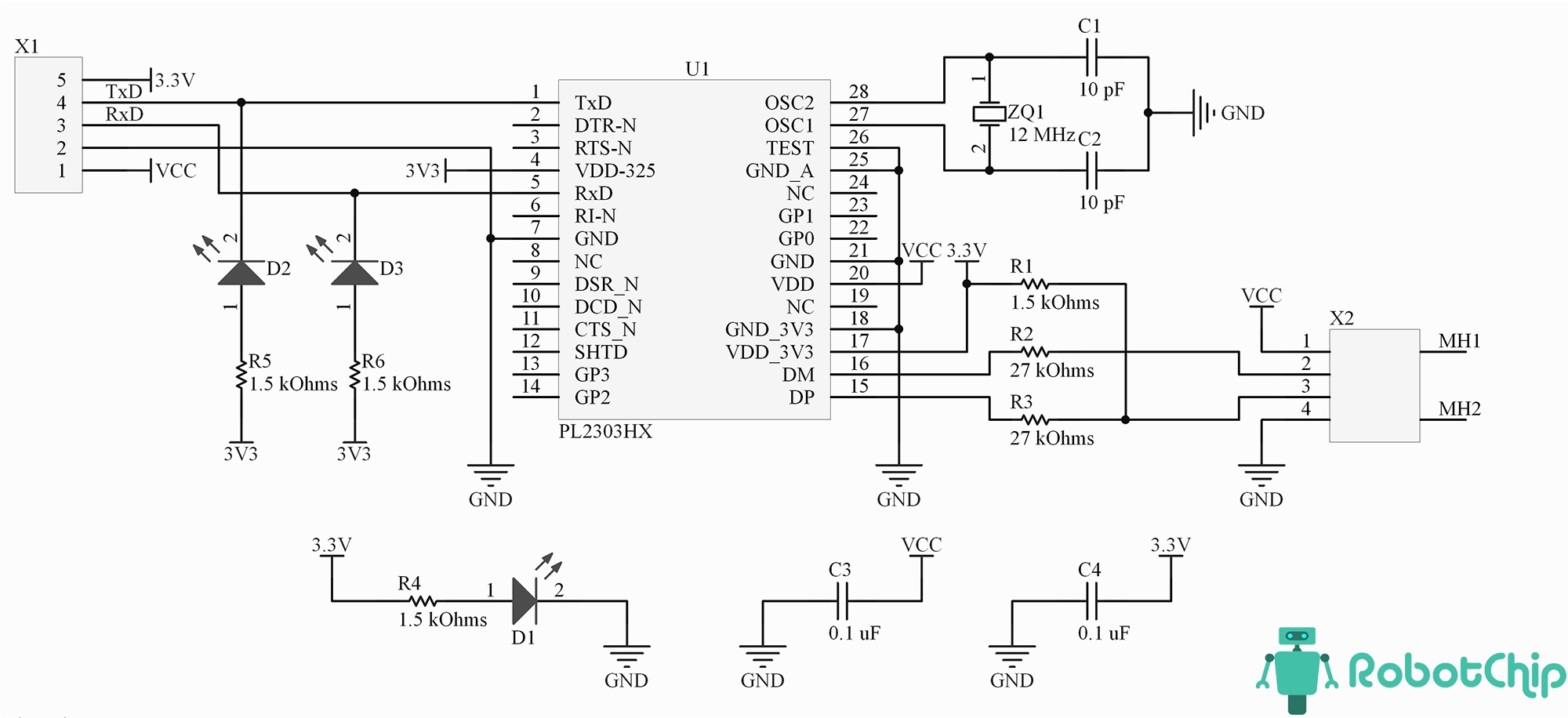
Назначение светодиодов:
► P (Power) — питание (горит постоянно)
► R (RxD) — принимаемые данные
► T (TxD) — передаваемые данные
Из электрической схемы видно, что питание на выход +5В идёт напрямую с USB порта, без защитных элементов, а питание на вывод +3.3В идёт с внутреннего стабилизатора PL-2303, который может выдержит ток до 150 мА. Официальные драйвера Prolific для Windows 7, 8 и 10 не работает, так как. проверяет оригинальность чипа PL-2303, но возможно все исправить, посмотрев эту статью.
Тестирование
Для тестирования можно воспользоваться «Terminal1_9_b» , скачать данную программу можно в этой статье.
► Устанавливаем, драйвер
► Запускаем «Terminal1_9_b» от имени администратор.
► В верхнем углу, выбираем «COM Port» (можно посмотреть в диспетчере устройств) и нажимаем «Connect»
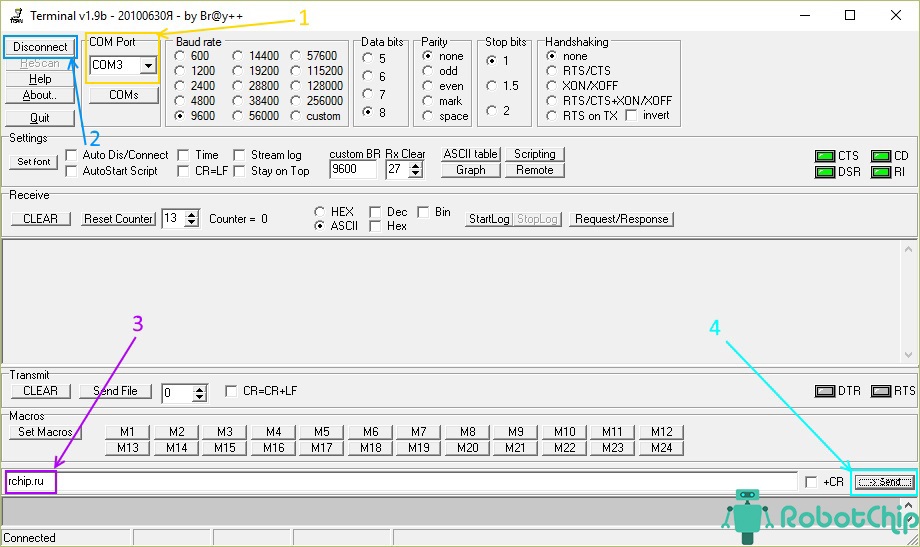
► Внизу вводим произвольное значение и нажимаем «-> Send«, кратковременно загорится светодиод TxD при каждом нажатии.
► Замкните вывода TxD и RxD между собой и нажмите «-> Send», кратковременно загорятся два светодиода, TxD и RxD при каждом нажатии, так же в программе отобразится посланная команда. ► Напряжение 3.3В и 5В можно проверить обычным мультиметром
► Напряжение 3.3В и 5В можно проверить обычным мультиметром
Ссылки
Документация PL2303HX
Драйвер для PL2303HX к Windows XP / 7 / 8 / 8.1 / 10 (инструкция по установке)
Купить на Aliexpress
Преобразователь UART USB-TTL (PL2303HX)
Купить в Самаре и области
Преобразователь UART USB-TTL (PL2303HX)
Универсальный кабель (на базе Prolific PL-2303) для прошивки мобильных телефонов

Интерфейс связи большинства мобильных телефонов с компьютером до настоящего времени остался неизменным — это старый добрый COM порт. Для связи его с USB портом компьютера необходим USB COM мост (виртуальный COM порт).
Наиболее распространен USB COM мост на базе микросхемы PL-2303 от Prolific.
Таким образом, для изготовления универсального кабеля (он же Service Cable), для прошивки практически любых типов телефонов, необходимо:
— кабель с печатной платой USB COM моста на базе микросхемы PL-2303 (как всегда идем по пути наименьшего сопротивления);
— обычный кабель с разъемом нужного телефона (он же Data Cable);
— телефонная розетка RJ11;
— телефонный кабель «евро», с обжатыми разъемами на концах;
— паяльник, и прочие инструменты — на свое усмотрение.
Далее всё просто и много раз описано:
1) Открываем «коробку» с USB COM мостом, отпаиваем провода уходящие к разъему телефона (если он нам нужен — запоминаем распайку, чтоб лишний раз не возиться с даташитами).
2) При помощи даташита на PL-2303 и прозвонки, находим сигналы TxD, RxD, +3,3В, GND на контактных площадках (либо деталях)
3) Открываем телефонную розетку, откусываем концы проводов с разъемами под саморез, зачищаем, лудим, припаиваем к нужным площадкам на плате (площадки находим как указано выше, в противном случае — подпаиваемся к ножкам микросхемы и деталям).
4) Остается для каждого типа разъема мобильного телефона:
— находить распайку вышеуказанных сигналов в интернет/даташитах;
— отрезать нужной длины телефонные кабеля (один — с разъемом под мобильный телефон, второй — с разъемом RJ45);
— припаивать между собой эти провода по схеме:
RxD -> Tx
TxD -> Rx
GND -> GND
В случае с кабелем, который попросили сделать — распайка на телефонной розетке следующая:
— зеленый провод: TxD
— желтый провод: RxD
— красный провод: +3,3В
— черный провод: GND
 COM мост на Prolific PL-2303″/>
COM мост на Prolific PL-2303″/>
 COM мост на Prolific PL-2303″/>
COM мост на Prolific PL-2303″/>
Адаптер USB — UART TTL на PL2303HX
Данный переходник PL2303HX USB-TTL UART служит для подключения к компьютеру различных устройств с uart/usart интерфейсом (TTL уровни 3.3 В или 5 В). Данный переходник может использоваться, для обновления прошивки некоторых плат на ARM микроконтроллерах: различные тюнеры, GPS-навигаторы, Wi-Fi роутеры, платы с STM32 микроконтроллерамиили для обмена информацией с различными устройствами по UART интерфейсу. USB PL2303HX — UART RS232 TTL конвертер, используется для программирования микросхем и микроконтроллеров, поддерживающих уровни сигналов TTL (0 – 5В).
Для использования USB PL2303HX — UART RS232 TTL конвертера нужно подключить его к USB порту компьютера, после чего конвертер определится как USB to Serial COM Port. После этого компьютер начнет поиск и установку драйверов для конвертера. Если компьютер не смог установить драйвера, это нужно сделать самостоятельно, предварительно скачав их здесь. Потом на компьютер нужно записать специальные программы для работы с конвертером и подключаемым к нему устройством. Потом подключить к выводам конвертера устройство, которое нужно программировать, и начинать работу. Плата конвертера установлена в пластиковый корпус для защиты от статического электричества и загрязнения.
Управление конвертером осуществляется через USB порт компьютера с помощью специальных программ. На плате есть 4 вывода микросхемы PL-2303HX это TXD (передаваемые данные), RXD (принимаемые данные), GND (общий контакт), 5V (выходное напряжение 5 В). Но, возможности микросхемы PL-2303HX не ограничены только этими сигналами, потому на плате конвертера есть контактные площадки для других сигналов, которые присущи для интерфейса RS-232: 3V3 (выходное напряжение 3,3 В), CTS (сигнал сброса/очистки для передачи), DCD (обнаружение несущей данных), DSR (готовность данных), RTS (сигнал запроса передачи), DTR (готовность выходных данных). Если вам потребуется расширить функциональность конвертера, то это можно будет сделать самостоятельно, припаяв проводники к контактным площадкам с дополнительными сигналами.
USB PL2303 — RS232 TTL конвертер имеет два интерфейса для подключения к компьютеру и для подключения программируемых устройств:
- для подключения устройства к компьютеру используется стандартный USB интерфейс;
- для подключения программируемых устройств используется 4-проводной интерфейс. Это 4 проводника с конекторами типа «мама» на конце, под штыревые контакты с расстоянием между контактами 2,54 мм. Конекторы типа «мама» не соединены между собой в один коннектор, что дает свободу их перемещения.
Обозначение контактов:
- 5V — питание устройств с уровнем сигнала TTL 5В (красный проводник);
- RXD — прием данных (белый проводник);
- TXD — передача данных (зеленый проводник);
- GND — общий контакт (черный проводник).
Характеристики:
- поддерживается операционными системами Win7/Vista/XP/2000/ME/98;
- конвертер, собран на микросхеме PL-2303HX;
- Universal Asynchronous Receiver-Transmitter (UART) – универсальный асинхронный приёмопередатчик;
- напряжение питания: 5В (от USB порта компьютера);
- интерфейс подключения к компьютеру: USB 2.0;
- поддержка уровней сигналов TTL 5В;
- на плате конвертера есть контактные площадки для других сигналов, которые присущи для интерфейса RS-232;
- 4 проводника с коннекторами типа «мама» на конце, под штыревые контакты с расстоянием между контактами 2,54 мм;
- на стороне компьютера определяется как виртуальный COM-порт.
- на плате распаяны выводы: GND, 3.3V, 5V, TX, RX
Драйвер доступен в личном кабинете после покупки в разделе загрузка и на нашем форуме
Написать отзыв
Ваш отзыв: Примечание: HTML разметка не поддерживается! Используйте обычный текст.
Оценка: Плохо Хорошо
Введите код, указанный на картинке:
Сообщества › Электронные Поделки › Блог › К-лайн адаптеры на базе готовых USB-TTL интерфейсов. (PL2303, FT232, CP2102)

Понравилась идея использовать китайский USB-TTL интерфейс как часть к-лайн адаптера. Идея взята с этой темы: К-лайн адаптер из FT232RL USB Serial 232 + L9637D
Получается пол адаптера уже готово, остается «прикрутить» еще некоторые деталюшки и пользоваться.
Далее будет материал для самостоятельной сборки.
Заказал с Китая несколько разных вариантов интерфейсов для тестов.


Схема для адаптера получилась следующей
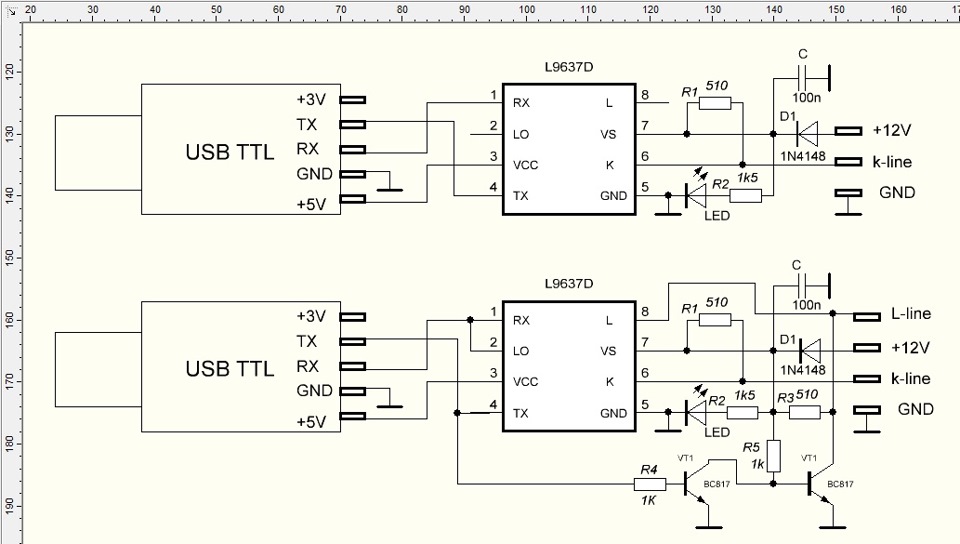
Прикидывал как удобнее будет разместить дополнительную плату. Есть три варианта:
— просто сделать разъем к уже имеющимся пинам. (Но это неудобно, громоздко)
— приложить доп.плату с нижней стороны адаптера. (не удобно припаиваться к контактам)
— расположить доп.платку сверху. (вариант оказался наиболее удобным)
Развел печатные платки для каждого адаптера по два варианта (один с верхней стороны, другой — с нижней)
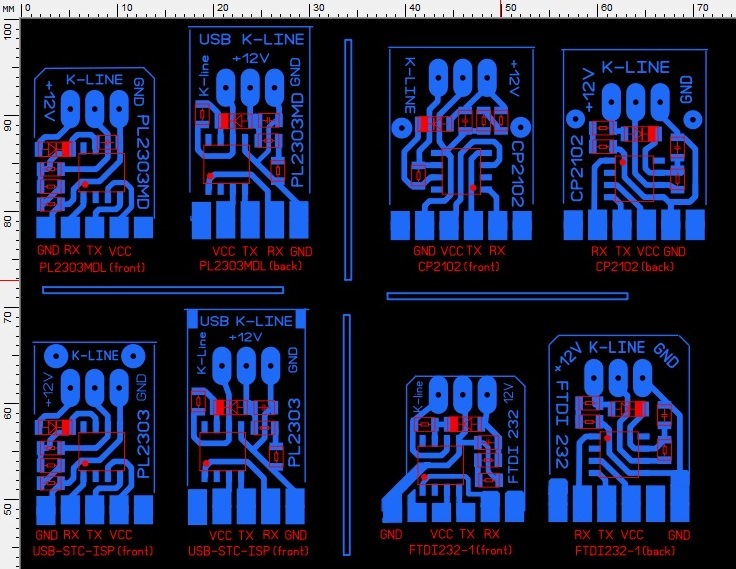
Загибаем ножки в противоположную сторону и припаиваем доп.плату сверху.
Кому нравится, может усадить сверху в термоусадку.
Долго думал как же удобнее будет усадить в термоусадку. Кучу термоусадки перевел, пока не вышло что захотел.
Как уже догадались, вначале аккуратно насаживаем на контакты и продеваем термоусадку до упора. Затем греем аккуратно. Если при проколе термоусадки будут заусенцы, она порвется при нагреве.

Устанавливаем драйвера для устройства с сайта со странички: www.opendiag.spb.ru/load
Все, пользуемся )
Эксперименты и выводы:
Подружить инрерфейс на базе готового китайского CP2102 у меня все же не удалось, хоть и печатная плата есть.
И драйвера устанавливал соответствующие.
И редактировал специализированной утилитой скорость под 10400. Материал: www.chiptuner.ru/content/pub_20
Адаптер в программе Опендиаг определялся, но определять ЭБУ категорически отказался…
может кто подскажет куда «копать»?
PL2303v1 или PL2303MDL
К-лайн адаптер на базе этого интерфейса работает. Но если делаем плату еще и для л-линии (просто добавляется пара резисторов и транзисторов), то устройство не определяется. Постоянно светится синий светодиод. Как только отключаем резитсор 1к от базы n-p-n тразистора, светодиод перестает светиться. Теперь достаточно только разорвать соединение между ножками 1 и 2 сборки L9637D и к-лайн начинает работать.
К микросхемам FT232 у меня нет вопросов. Много раз собирал адаптеры на этой микросхеме. Ну и китайский преобразователь не подвел, тоже работает исправно.
Материал для самостоятельной сборки:
1) печатная плата для к-лайн адаптеров.
mega.nz/#!uVwmHa7Y!RxofkM…uD2U0hGvz63AXUc8JzwpqveeU
2) драйвера www.opendiag.spb.ru/load
3) PL2303v2 и PL2303v3 лицевой стононы идентичны, но цоколевка адаптера различная. Обратите внимание.
Проверка работоспособности
Проверить адаптер можно без подключения к сети авто.
Причем есть много вариантов проверки.
Вариант1. Достаточно подать питание +12В на адптер, к-линию не трогаем.
Запустить программу Опендиаг. В настройках программы выбрать автопоиск и запустить поиск.
Если адаптер будет найден, значит далее можно уже проверять подключение к авто.

Вариант2. Подаем питание на адаптер +12В. к-линию не трогаем. Запускаем программу CheckIt 3.
Если адаптер исправен, то тест будет пройден на нескольких скоростях, начиная с 300 и заканчивая 9600.
Подробно проверку не буду расписывать еще раз, все было уже здесь: www.drive2.ru/b/430278/
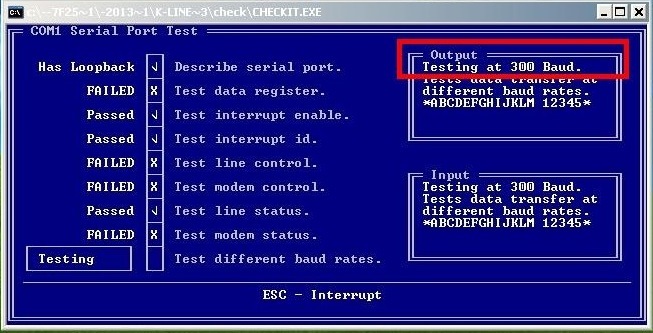
Есть альтернативные программы. Например, IC BOOK SERIAL TEST LITE v.1.10
www.dropbox.com/s/6g9avl1…3fp0cz7/icserial.rar?dl=0
Проверка проще. ЗАпустили, выбрали нужный сом-порт, нажали STart. В поле RX BUFFER появятся цифры, и светодиод засветится в окошке программы зеленым.
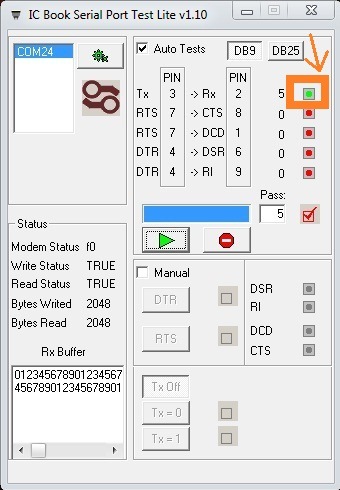
Вариант3.
Проверка через гипертерминал или через альтернативный терминал (если у вас win7 или win8), например PuTTY.
1. При подключенном питании адаптера проверьте напряжение на К-линии (должно быть 12+-2В).
2. Откройте Пуск-Стандартные-Связь-Гипертерминал, откажитесь от «Нового подключения», Файл, Свойства, «Подключаться через»
— выберите СОМ-порт, соответствующий USB-хосту, ОК.
Далее набирайте символы на клавиатуре. Если вы видите набираемый текст — адаптер функционирует нормально.
Если не видите:
1. Проверка «приемника» — кратковременно с максимально возможным «дребезгом» замыкайте К-линию на «землю». Если при этом на экране терминала вы видите приходящие символы (или перемещения курсора) — приемник исправен.
2. Проверка «передатчика» — контролируя осциллографом напряжение К-линии, набирайте текст в окне терминала. Если нулевые импульсы есть — передатчик исправен.
Вроде бы и все.
Удачных поделок )
Метки: к-лайн, к-лайн адаптер, usb-ttl, диагностический адаптер
Комментарии 84

добавлю свой гневный отзыв.
сделал адаптер по данному посту.
и сейчас через год использования сижу и блин прям кипит все внутри.
почему нельзя было сделать плату чтоб можно было менять подтяжку с 12 на 5 вольт? или хотя бы упомянуть об этом.
Ведь не только для тазов нужен такой адаптер.
а щас получается красота! надо диагностировать дэу, резюк на 510 ом отпаиваешь, а на таз снова припаиваешь. ))))

Полагаю, что доработать под себя и заново собрать не составит вам особого труда

я уж за год забыл как в лайоуте работать, сидеть опять разбираться, опять ЛУТить, опять травить.
проще еще одну плату купить с FTDI и припаять к ней запасную плату, но это снова ждать, снова платить. А ведь можно было сразу сделать, если б знать.
Обидна слуюшай да. )))
Пришлось пока смд сопротивление припаять на проводах и в разрыв выключатель, колхоз лютый, а шо делать…)
А правду говорят что если вместо FT232RL использовать FT232BL то она сама будет правильную скорость в настройках ком порта выставлять и даже нестандартную?

по bl версии увы не знаю, широко не пользовал

день добрый!
имеется usb-ttl интерфейс на FT232RL, которым пользуюсь для настройки и обновления гбо ловато. Решил к нему отдельным модулем сделать плату на l9637d по вашей схеме, чтобы кабель при желании можно было ипользовать как k-line адаптер. В общем собрал таким образом (на фото) и с первого раза в opendiag адаптер определился, но потом светодиод замаргал и потух, и адаптер перестал определяться, пишет на адаптер не поступает питание. Но питание есть +12,5В, на К-линии примерно +10,6В. Проверил светодиод, а у он прозванивается, подумал что сжег микросхему l9637d, и сегодня купил и поменял на новую, сетодиод тоже заменил, остальные элементы вроде в норме, соответствуют своим характеристикам. Но после замены ситуация не сильно изменилась, в opendiag не определяется, в putty при подключении печатается половина текста в перемешку с кракозябринами, потом и вовсе перестает печататься.
Так же имеется PL2303HX(v2), попробовал собрать с ним и с первого раза опять же прошел IC BOOK SERIAL TEST (загорелась зеленая кнопка), но потом адаптер опять перестал определяться где бы то ни было.
По правильности сборки перепроверил уже много раз, все верно. Может схему надо собирать именно на smd элементах?
Светодиод кстати после некоторого времени постоянно тухнет (но не прозванивается), на нем просто падает напряжение до 1,5В почему-то, но на К-линии напряжение не падает, по крайней мере когда я замерял было всегда больше 10В. Сопротивление резистора на 510 Ом при подаче напряжения поднимается до 800 Ом примерно, и определяется только в одном направлении ( хотя может так и должно быть).
Знаний в данной области очень мало, но по всем признакам, я так понял, пропадает питание на К-линии, из-за чего не перемыкаются каналы rx и tx в микросхеме, но при замере напряжения на ножках оно же есть… схема то вроде простецкая, но не могу понять в чем причина, подскажите в чем может быть проблема, может реально на ровном месте туплю ))


1) Если светодиод раньше светился, а потом потух, то тут либо светодиод пробит. Если же светодиод рабочий, то тогда вероятно короткое появляется между +12в и минусом
2) Светодиод с резистором можно вообще исключить из схемы.
Они лишь для индикации наличия постороннего питания +12В.
Минус не пропал с 5-й ноги микросхемы?

был момент когда дорожка к минусу (5-й ноге) на плате давало высокое сопротивление (видимо частично прогорела), но я потом к ней проводок припаял напрямую (на фото видно), и напряжение я мерию на ногах микросхемы для надежности.
Может резистор маленький ток дает? хотя вряд ли микросхеме нужен большой ток для работы.
Кстати на аналогичных схемах заметил, что ставят еще один конденсатор номиналом 1 или 4.7 uF, может быть в этом дело?
Интересно что если адаптер включать после продолжительного перерыва, то он пытается работать, в putty текст частично печатается и мигают светодиоды rx и tx на интерфейсе, а потом уже и текст не печатается и мигает светодиод только rx.

странно, по идее и без второго конденсатора все работает. Он нужен для для стабильности питания. Можно в параллель припаять электролит на 10 и выше микрофарад., 16ивыше вольт. Соблюдая полярность

NileOutcast
был момент когда дорожка к минусу (5-й ноге) на плате давало высокое сопротивление (видимо частично прогорела), но я потом к ней проводок припаял напрямую (на фото видно), и напряжение я мерию на ногах микросхемы для надежности.
Может резистор маленький ток дает? хотя вряд ли микросхеме нужен большой ток для работы.
Кстати на аналогичных схемах заметил, что ставят еще один конденсатор номиналом 1 или 4.7 uF, может быть в этом дело?
Интересно что если адаптер включать после продолжительного перерыва, то он пытается работать, в putty текст частично печатается и мигают светодиоды rx и tx на интерфейсе, а потом уже и текст не печатается и мигает светодиод только rx.
светодиод при побаче и в последующем сам светит, показывая наличие питания?

кажись почти разобрался))) но только почти…
после вашего вопроса про светодиод, снова взялся мурыжить плату, подключил питание (12,5В), интерфейс не подключал, светодиод светит, с напряжением везде все ОК (на светодиоде 2,9В, на к-линии 11,5В). Пока все это замерял светодиод погас, напряжение на нем 0,5В всего О.о На 6 и 7 ноге тоже тока по 0,5В. В общем методом тыка выяснил, что дело в диоде (почему раньше нормальное напржение на 6 и 7 показывал при погасшем диоде не понятно). Ради интереса запитал в обход диода напрямую и подключился к компу и тут же opendiag обнаружил адаптер)) уже чуток порадовался и пошел тестить в putty, немного попечаталось нормально, но потом опять пошли кракозябры и связь опять пропала, opendiag тоже перестал определять адаптер. И снова в замешательстве я… беру тестер и начинаю искать КЗ ибо больше причин уже быть вроде не может. И в общем нашел сопротивление прямо на входе между + и — в 525 Ом. Откуда оно там так и не разобрался, решил раскидать контакты по плате, ибо припаяны были рядом (кстати паяю кислотой Zn, могут ее остатки коротить?). Контакты раскидал, и припаял еще конденсатор на 1uF, ибо был под рукой только такой, сделал перемычку в обход диода. Все проверил, КЗ не нашел, и пошел подключать к компу.
В итоге opendiag определяет адаптер четко, в putty тоже все отлично печатается. А вот IC BOOK SERIAL TEST LITE v.1.10 как то странно себя ведет: bytes writed и bytes read совпадают (2048), но зеленая галочка не горит, а рядом показывает циферки от 0 до 4. Если перемкну rx и tx на интерфейсе, проведу тест, который не проходит, а потом разомкну и перепроведу тест, то зеленая галочка загорается и выводит цифру 5, но если еще раз провести тест, то опять не проходит, и циферки опять от 0 до 4.
Поменяю диод и еще раз поэксперементирую, кстати диод у меня на фото, может лучше заменить на 1n4007 или подобные?


Кислоту обязательно смывать. Не советую ей пользоваться, возьмите лучше флюс лти 120.
Диод любой годится, он от переполюсовки лишь. Можно и 4007поставить
Схема настолько проста, что тут вопросы только по монтажу должны быть.

просто я обычно 4007 использую и вроде проблем никогда не было, а тут из строя вышел. Хотя конечно больше сам виноват по невнимательности и халатности, схема действительно очень простая вот и не стал о качестве монтажа замарачиваться, не думал, что могут проблемы возникнуть )))
Большое спасибо за советы и ответы !

а как со скростью чтения/записи? собирал на FT232, сильно падает скорость по сравнению с обычным комовским. Инжектор онлайн уже не работает…постоянно рвет связь

Ссылка не работает на файлы(((( что то dropbox ругается …

увы пока ссылки недоступные. дропбокс говорит, что сильно большой трафик сгенерирован по ссылкам, и забанил аккаунт

Пора на яндекс или лучше на mega, в последней 50гб

Ребят. у когонибуть есть печатная плата в формате lay. для k-line? По ссылке не качается.
ОБОРУДОВАНИЕ
ТЕХНОЛОГИИ
РАЗРАБОТКИ
Блог технической поддержки моих разработок
Установка драйвера моста USB-UART PL2303.

Микросхема PL2303 компании Prolific Technology это преобразователь интерфейса USB в UART. Используется для подключения устройств с интерфейсами UART, RS232, COM к интерфейсу USB. На базе этой микросхемы выпускают модули PL2303 USB UART Board.
Модули крайне удобные в применении. Разъем USB модуля подключается через стандартный кабель к USB интерфейсу компьютера. А к 4х контактному штыревому разъему подсоединяется UART устройство.
На компьютер необходимо установить драйвер. После этого, при каждом подключении модуля PL2303 к компьютеру, будет формироваться виртуальный COM порт.
Теперь любая программа для управления устройством через COM работает с виртуальным портом, не подозревая об этом. Т.е. в системе появляется COM порт, физически размещенный вне компьютера!
Я часто использую модули PL2303 для подключения микроконтроллеров не только к персональным компьютерам, но и к Андроид совместимым планшетам и сотовым телефонам.
Для пользователей моих разработок привожу подробную инструкцию по установке драйвера PL2303 USB.
Установка драйвера для модуля PL2303 под Windows 7.
На этом этапе установки не подключайте модуль к компьютеру!
Разработчики обещают, что он поддерживает:
- Windows XP SP2 and above (32 bit)
- Windows Vista (32 & 64 bit)
- Windows 7 (32 & 64 bit)
- Windows 8/8.1/10 (32 & 64 bit).
Для установки надо запустить программу инсталляции драйвера. Запустить можно непосредственно отсюда, или предварительно скопировав файл на компьютер.
Откроется мастер установки драйвера.
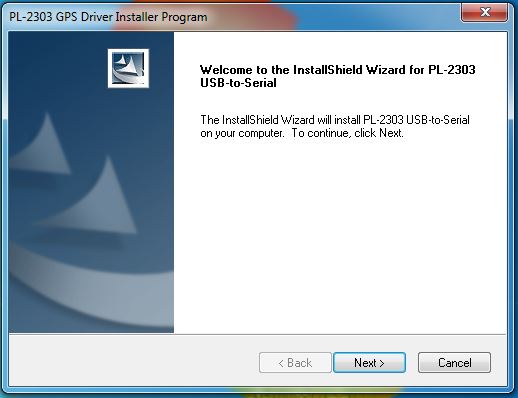
Нажимаете Next.

Принимаете лицензионное соглашение. Next.
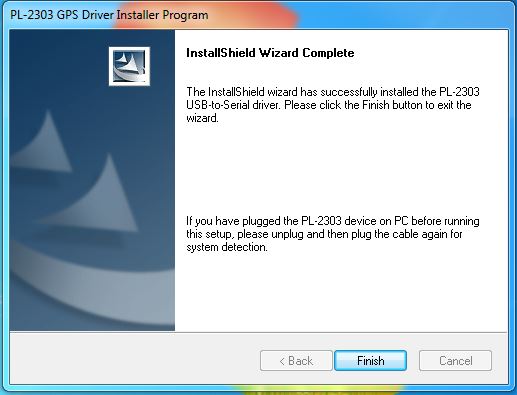
Давите Finish.
Теперь подключите кабель модуля к USB интерфейсу.
Система обнаруживает новое устройство. Появляется сообщение.

Щелкните по сообщению мышью.
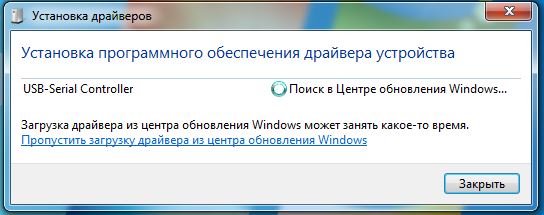
Пропустить загрузку драйвера из центра обновления Windows. Все равно ничего не найдет.
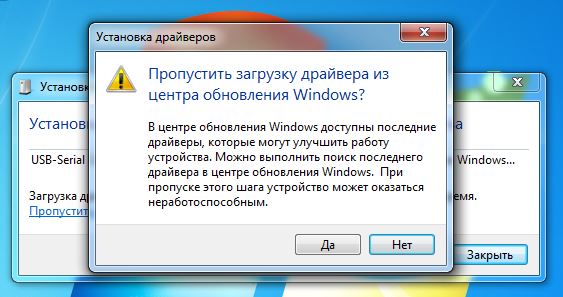
Давите Да.
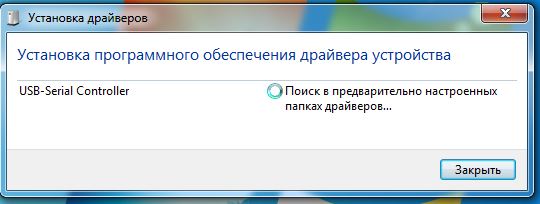
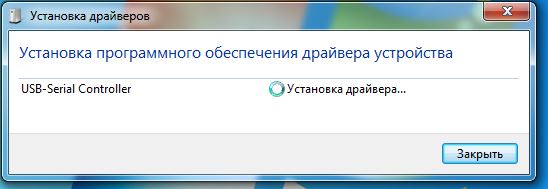
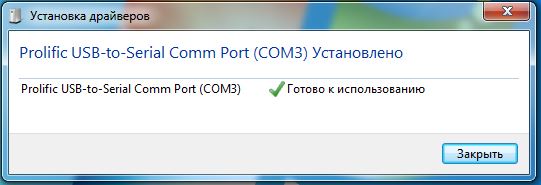
Проверка установки драйвера.
Теперь необходимо проверить, правильно ли установился драйвер и, при необходимости, поменять номер порта.
Пуск → Панель управления → Система → Диспетчер устройств
Два щелчка правой кнопки мыши по Порты (COM и LPT)
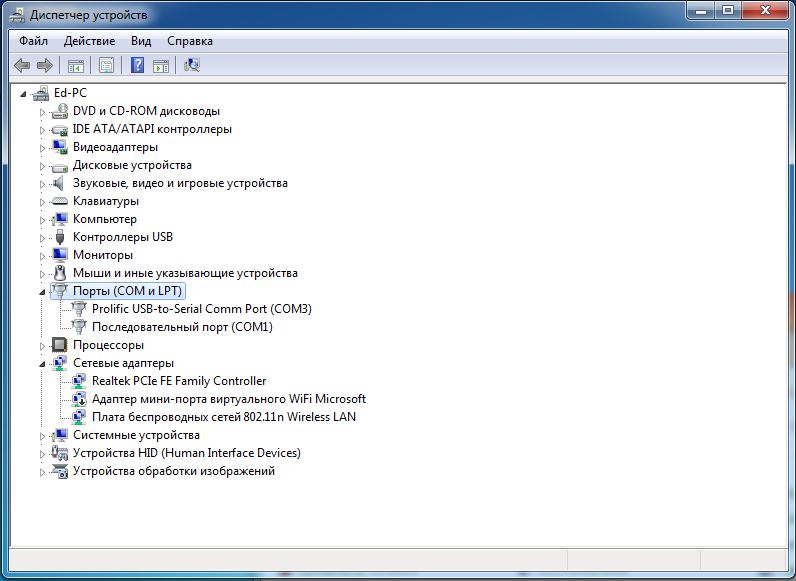
Появилась строчка Prolific USB-to-Serial Comm Port (COM3). Это и есть наш виртуальный порт с номером 3.
Если в этом есть необходимость, номер можно поменять.
Два щелчка правой кнопкой мыши по Prolific USB-to-Serial Comm Port (COM3).
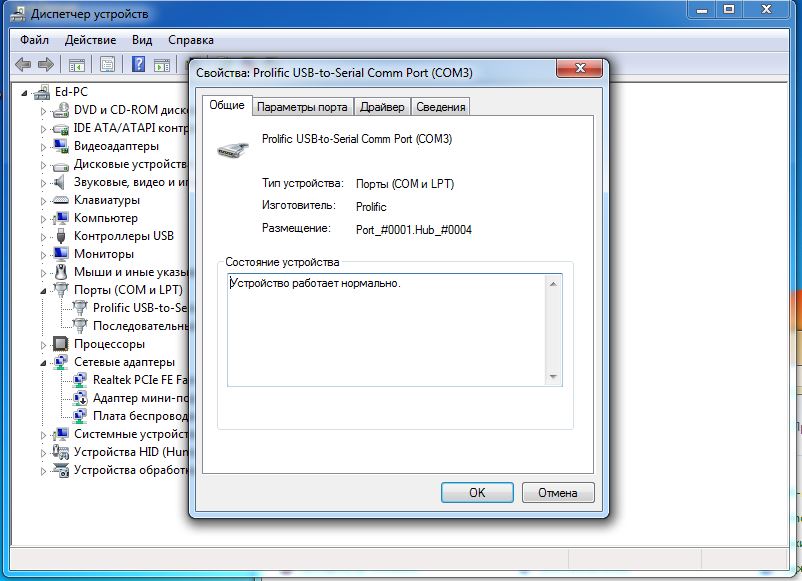
Параметры порта.
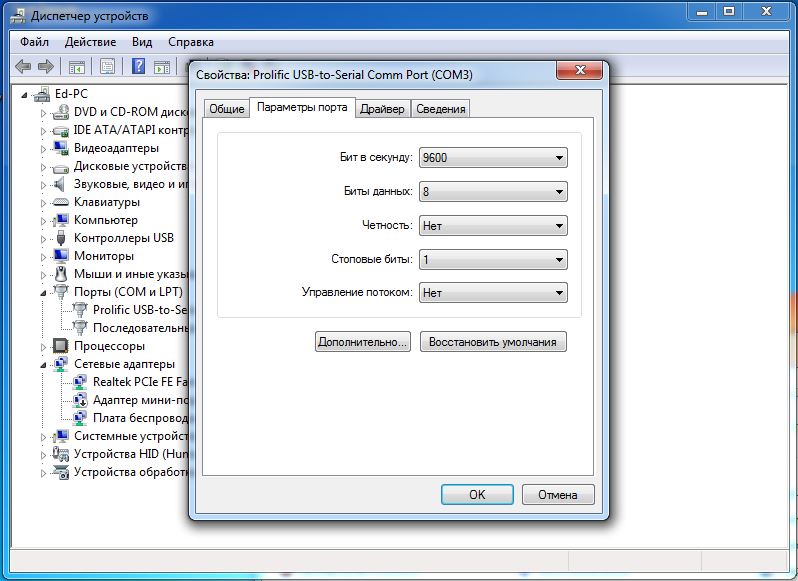
Дополнительно.
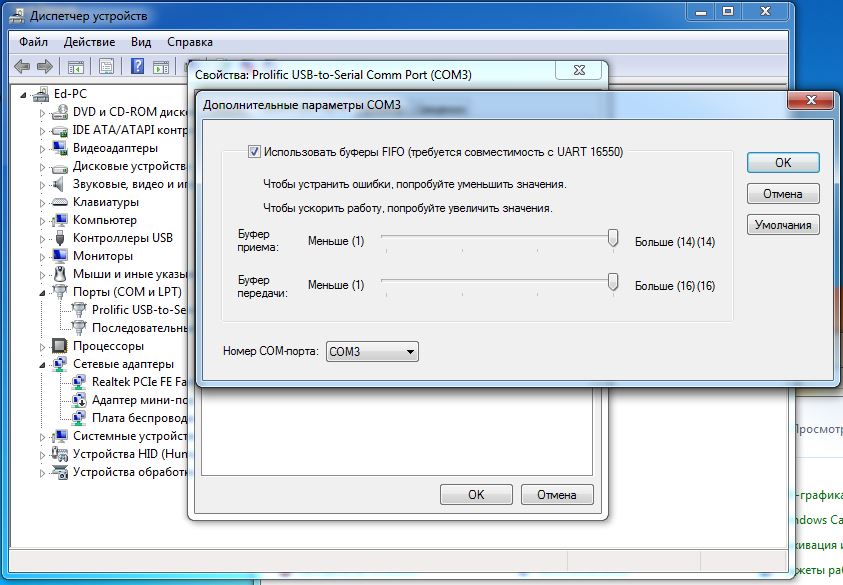
Выбираем через поле Номер COM порта.
Необходимо помнить, что если к компьютеру будет подключен другой модуль или тот же модуль будет подключен к другому USB порту, система может определить виртуальный порт с другим номером. В этом случае обязательно дождитесь установки нового виртуального COM.
Где купить модуль PL2303?
У меня однозначное мнение – в этом интернет магазине. Не потому, что это моя партнерская программа. Просто таких цен я не видел нигде.
В августе 2016 года:
- Модуль PL2303 USB-UART стоит 80 руб.!
- Мост USB-UART на микросхеме CH340 по цене 90 руб.!
- Цена модулей на микросхеме CP2102 180 руб!
- Есть вариант преобразователя USB-UART PL2303 встроенного в кабель. Цена 170 руб.!
Мод USB-COM переходника, который сэкономит вам нервы при прошивке Arduino Pro Mini и не только
Вы прошиваете Arduino Pro Mini? Вы устали нажимать на кнопку reset, чтобы залить ваш скетч?

Зачастую с первого раза не всегда получается, и приходится вылавливать тот момент- между компилированием и загрузкой.
Так давайте Мы это исправим.
Кокой бы ни был у вас переходник, IDE при прошивке всегда посылает сигнал сброса. Вопрос в том есть ли вывод у нас на переходнике.
Существуют разные переходники:

У многих уже есть вывод сброса контроллера – но они существенно дороже. Соответственно их меньше покупают, значит их меньше завозят в наши магазины, в следствии их меньше покупают. Прям замкнутый круг.

Зачастую покупают самый дешёвый переходник:

Дешёвый переходник никогда не жалко сжечь – все бывает. Его можно ковырять и экспериментировать, а с дорогим уже немного жаба давит, лучше пускай в серванте полежит, в коробочке.
Те, кто умеет паять и понимают суть, они никогда не покупают то, что можно сделать самому, так как создавать самому — это более чем приятно. Я думаю, многие согласятся со мной. Да есть те случаи, когда время дороже и проще купить готовое, чем тратить время на доработку – но это редкость.
Поэтому предлагаю вам усовершенствовать свой Usb-to-Com переходник. А те, кто собрался только заказывать, посчитайте… По цене 1 со сбросом можно купить 3 шт без сброса и переделать.
Сложного ничего нет.
На чипе PL2303 есть 2-я ножка с сигналом DTR, на который IDE программа и так посылает сигнал сброса при прошивке, так почему нам его не использовать.
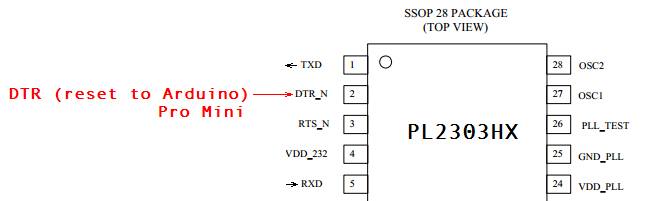
На Arduino Pro Mini уже есть вывод DTR сигнала, но не на всех. Сигнал DTR подключен через конденсатор на вывод сброса (reset),

Поэтому если вы хотите использовать, к примеру ATmega 8 или 328, то для авто-сброса при прошивке вам необходимо установить конденсатор 0,1мкФ.

Видео обзор Модификации переходника:
Также смотрите тест записи скетча:

Надеюсь, этот маленький обзор поможет вам в той или иной степени.
PL-2303 Кабель USB в TTL Конвертер RS-232 / UART купить адаптер /переходник
- 1
- 2
- 3
- 4
- 5




- —>Описание
- —>Спецификация
- —>Изображения
- —>Отзывы
PL-2303 Кабель USB в TTL Конвертер RS-232 / UART / адаптер /переходник
Преобразователь USB-TTL с проводом собран на чипе PL-2303HX – это небольшой USB адаптер , эмулирующий интерфейс UART или TTL (упрощённая физическая разновидность интерфейса RS-232 ). Подключая этот переходник к USB порту компьютера, создается виртуальный COM порт, через который можно считывать и прошивать микроконтроллеров, платы Arduino, роутеры , сотовые телефоны, некоторые компьютерное железо, современные телевизоры, тв приставки и другие устройства содержащие интерфейс RS-232.
Более дешевая версия этого адаптера без провода — ТУТ

Технические параметры USB-TTL
► Напряжение питания: 5В (от USB)
► Интерфейс 1: USB
► Интерфейс 2: TTL (от 0 до 5, Rx и Tx), UART, RS-232.
► Выходное напряжении : 5 В (отдельный вывод на плате под 3,3В)
Преобразователь USB-TTL работает почти с любой программой-терминалом в том числе и Arduino IDE.
В системе под управлением windows адаптер определяется как Prolific USB-to-Serial Comm Port.
Есть возможность привязать конвертер к любому свободному COM порту.
Цветовая распиновка выводов кабеля USB -TTL конвертера
КРАСНЫЙ — выход +5 В (если устройство уже запитано не использовать)
ЗЕЛЕНЫЙ — TXD
БЕЛЫЙ — RXD
ЧЕРНЫЙ — общий GND
USB UART адаптер
- 1
- 2
- 3
- 4
- 5

Зачем нужен USB UART адаптер
Как следует из названия данный прибор организует мост между компьютером через USB порт и вашим устройством по Serial протоколу. Можно сказать что он является USB COM портом для логики TTL (уровни 1.8v-5v).
С помощью данного прибор можно программировать различные микроконтроллеры, получать информацию на компьютер со прибора по serial порту. Кроме этого применений ему масса:
передача небольших объёмов данных
прошивка различных приборов —разработчики часто делают выход serial для возможности перепрошивки своего устройства
прошивка микроконтроллеров — многие микроконтроллеры имеют Bootloader (специальная программа для загрузки прошивки по serial) загруженный на заводе, и для загрузки прошивки не нужен специальный программатор — достаточно данного устройства.
Нам он будет необходим в первую очередь для прошивки ST-Link. Ну и собственно так как тут нечего программировать — прибор состоит из одной микросхемы — то на этом приборе мы поучимся паять и работать в Kicad. В этой статье подробно рассмотрим как трассировать печатную плату вручную.
Как сделать USB UART адаптер
1. Прочитать эту статью внимательно и до конца!
2. Подготовить или приобрести необходимые инструменты: все для пайки
3. Внимательно прочитать статьи из раздела Обязательная теория.
4. Скачать необходимые файлы по данному прибору с github.
5. Изготовить плату для прибора самостоятельно (это совсем несложно, в нашей инструкции все подробно описано).
6. Приобрести все необходимые комплектующие в виде готового радиоконструктора можно в нашем магазине.
Набор компонентов для сборки USB UART адаптера
7. Запаять все компоненты на плату, смотри наше видео.
ПРИБОР ГОТОВ, можно пользоваться!
Как работает USB UART адаптер
Для реализации данного моста обычно используется специализированная микросхема, которая с одной стороны имеет usb выход, а с другой — serial выход. Обычно эти микросхемы имеют драйвера для Windows Linux и определяются системой как COM — порт. Дальше используется специальная программа для работы через COM порт. Это может быть и программа прошивки микроконтроллера или программа для получения данных от прибора и т. д.
Выбираем микросхему для прибора
По сути данное устройство будет состоять из разъемов, микросхемы и минимальной ее обвязки. Так что, у нас не будет никакого функционального ТЗ в данном случае. Основной критерий по которому мы будем выбирать микросхему — удобство пайки, цена.
Итак, самые распространённые микросхемы для данного девайса:
cp2102 (cp2103) — дешевая отличная микросхема, но имеет корпус QFN28 — то есть безвыводный корпус — паять такую в самом начале пути не очень легко — поэтому мы ее не будем использовать
pl2303 — отличная микросхемы фирмы Prolific — существует очень много вариантов этой микросхемы (в том числе китайские подделки). У нее корпус TSOP28 — отлично подходит для пайки. И старые модификации стоят недорого и отлично работают. Мы будем использовать ее — модификацiия pl2303TA — самый недорогой вариант. Есть модификация Rev. D которая не требует внешний кварц — но она стоит в 2 раза дороже.
CH340 — китайский вариант (оригинал) моста — микросхема хорошая — но ее трудно купить где-либо кроме как в Китае.
FT232R — микросхема от FTDI — отлично подходит и работает — но стоит почти в 2 раза дороже. Ее плюс также в том что не требуется внешний кварц.
Несколько слов о том как подобрать микросхему для своего проекта. Есть очень простой путь. Сначала необходимо найти одну микросхему которая подходит под данную задачу. Набираем в интернете — USB — serial chip и сразу находим — FT232R. Отлично. Далее идет на сайт крупного поставщика микросхем — например — mouser.com. Там в поиске набираем — FT232R. И в разделе интегральных схем видим нашу микросхему.
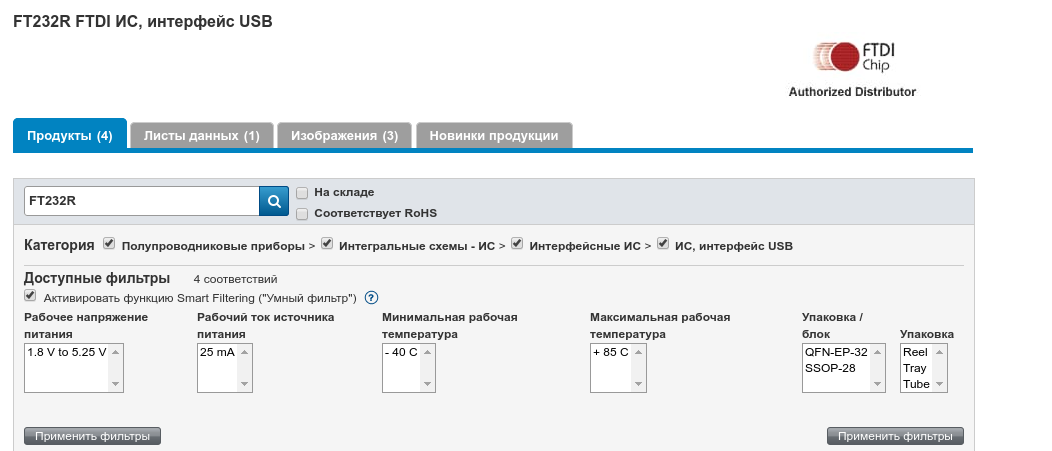
Самое главное для нас здесь — ЭТО КАТЕГОРИЯ в которую входит микросхема. Здесь это «ИС интерфейс USB». Также смотрим тип «Bridge, USB to UART». Идем в эту категорию и смотрим какие бывают микросхемы. Далее проверяем по datasheets подходит ли она нам.
Итак, наш выбор PL2303TA.
Составляем схему на базе PL2303
Любая схема должна начинаться с чтения Datasheet. Производитель микросхем очень заинтересован в том, чтобы купили именно его чип. В документации он обычно максимально подробно разбираем как пользоваться микросхемой, прикладывает схемы и пишет тонкости и особенности реализации прибора на этом чипе. Посмотрим что советует нам производитель (из документации на чип pl2303HXD):
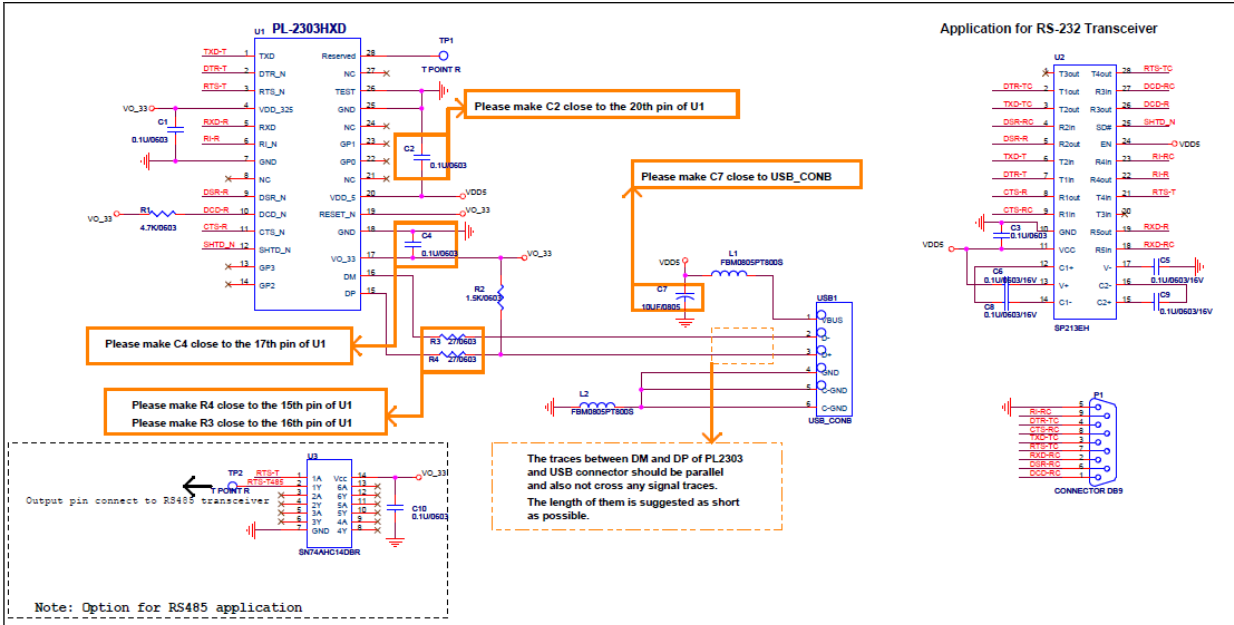
тут приведена полная схема с трансивером (преобразователь уровня до 9v) для получения полного COM порта. Нам эта часть не нужна. Также схема не содержит кварца, а нам он необходим. Дополнительно можно отметить, что еще не хватает светодидов для сигнализации процесса обмена данными. В итоге поискав различные варианты схемы на данной микросхеме (pl2303 schematic) нашли самую простую схему со светодиодами и кварцев — ее и возьмем.
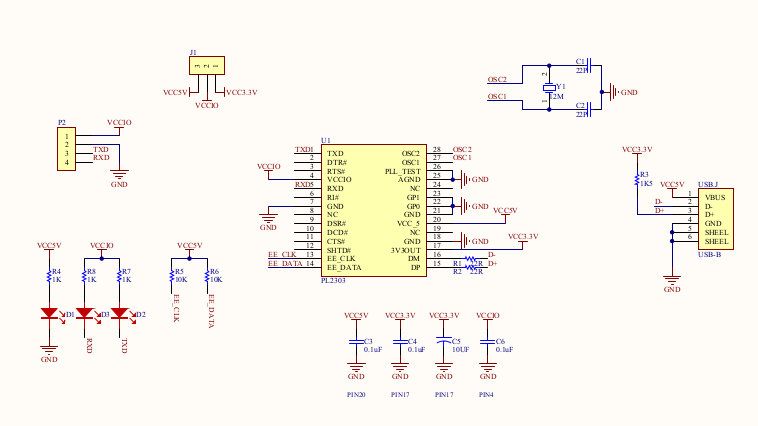
По сути на этой схеме сокращена обвязка USB порта (убраны высокочастотные фильтры L1 L2), убран трансивер. В остальном схема совпадает. Мы же дополнительно ещё добавим разводку всех сигнальных выводов DTR и т. д. — они могут быть полезны. Также следует отметить, что на вывод согласования уровней в нашей версии чипа нельзя подавать 5v, поэтому на разъеме уберем подальше этот вывод. Сам вывод для согласования уровней оставим — вдруг необходимо будет пользоваться UART на 1.8v. Таким образом, по умолчанию у нас будет стоять джампер соединяющий вывод 4 и 3.3v и на выходе всех сигналов UART у нас будет 3.3v. Данного напряжения уверенно хватает для определения логической 1 в 5v схеме, согласно datasheet все сигнальные ножки толерантны 5v ( то есть на них можно подавать 5v смело). Так что при таком подключении схема будет работать с напряжением от 3.3в до 5в. Дополнительно оставим выводы 5v и 3.3v для питания например прошиваемого контроллера. Имейте ввиду, что без внешнего EEPROM usb порт будет отдавать только 100ma! Соответственно питать что-то существенное не получится.
С точки зрения чертежа схемы в Kicad никих особенностей нет. Проще не чертить соединения проводами, а использовать метки, тем более это будет удобно в дальнейшем при трассировке платы. В итоге получается такая схема (проект в Kicad можно скачать в конце статьи):
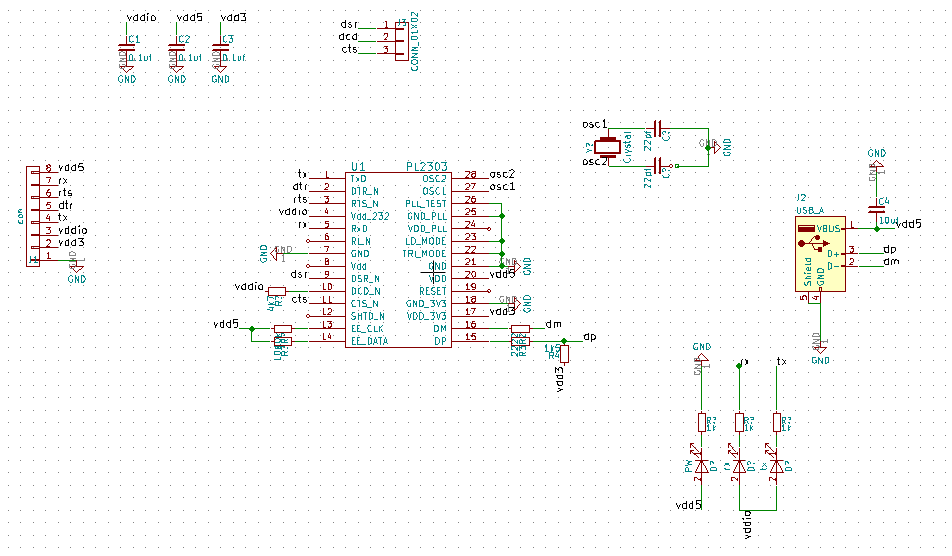
Разрабатываем плату в Kicad
Разрабатывая схему, можно сразу прикинуть в какой последовательности будут идти вывода на разъеме. Чтобы было проще лучше чтобы порядок соответствовал выводам на самом чипе. Но в принципе это не столь важно и можно впоследствии быстро переделать.
Прежде чем разрабатывать плату необходимо определится какие у нас будут использоваться разъемы и определить посадочные места. Мы будем делать плату переходник которая втыкается в usb порт и на конце имеет угловые разъемы PIN 2.54mm — это самый распространяенный формат. На конечный разъем мы выведем только наиболее нужные выводы — остальное просто разведем на плате и оставим как дырки на будущее. Основные выводы: RX, TX, 5V, 3.3v, DTR (часто используется как reset схемы микроконтроллера при прошивке). Остальные выводы разведем в самом конце.
Итак, начинаем трассировку платы. В схеме формируем список цепей — Инструменты — сформировать список цепей. Переключаемся в плату и по кнопке Инструменты-Список Цепей — прочитать текущий список цепей. Загружаем все посадочные места в плату. Далее размещаем все посадочные места в авторежиме. Получаем такой набор компонентов.
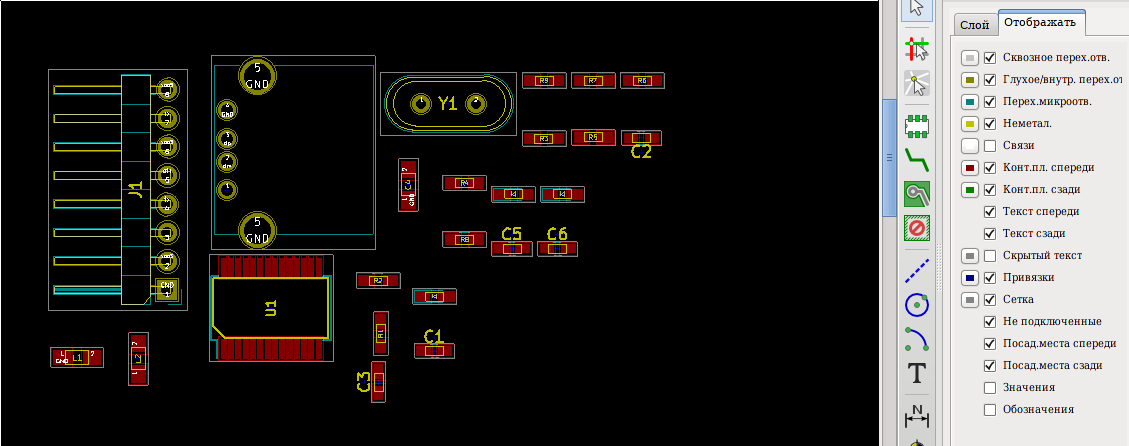
На данном этапе лучше скрыть лишнюю информацию. Убираем отображение слоев Связи, Скрытый текст, Значения, Обозначения.
Далее начинаем располагаем на будущей плате основные компоненты — разъемы и чип. Так чтобы выводы чипа располагались согласно подключению разъемов. Особенно важно в этом случае чтобы выводы подключения USB были напротив разъема. Наводим мышку на нужный компонент — жмем M — и переносим его чуть ниже на пустое место — формируем будущую плату. Так как плата у нас двух стороняя — то надо сразу определить нужную сторону компонент. Самый просто вариант — все DIP элементы (под которые надо сверлить сквозные отверстия) располагаем с обратной стороны, а все smd элементы с основной стороны — так проще будет подводить дорожки. Для смены стороны используем кнопку F. Так как Kicad умеет подсвечивать связи при переносе элемента, то очень удобно все резисторы связанные с разъемами размещать сразу. Это позволит быстро увидеть связи при переносе микросхемы. Итак, размещаем USB разъем, потом резисторы с ним связанные на сигнальных линиях и потом разъем на другом краю платы:
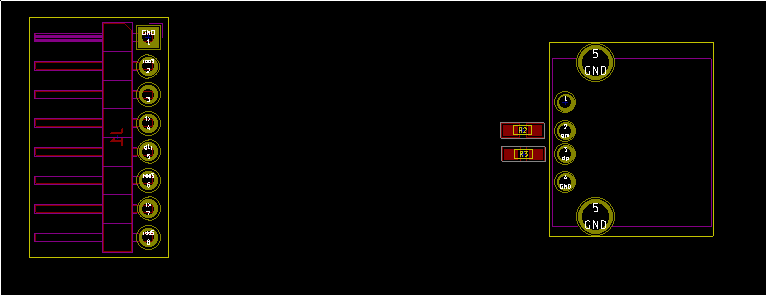
дальше размещаем чип — так чтобы было как можно меньше пересечений.
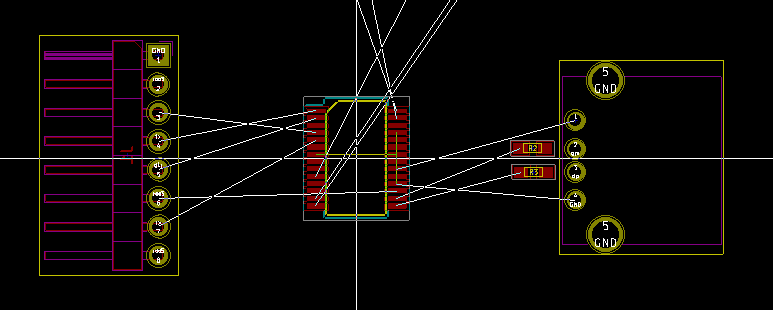
Далее размещаем кварц (тоже с обратной стороны — он у нас выводной). Он должен быть как можно ближе к выводам чипа.
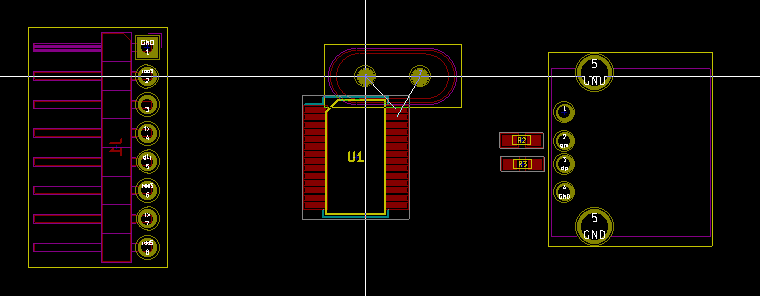
После этого размещаем кондецаторы по цепям питания — они должны быть как можно ближе к выводам питания.
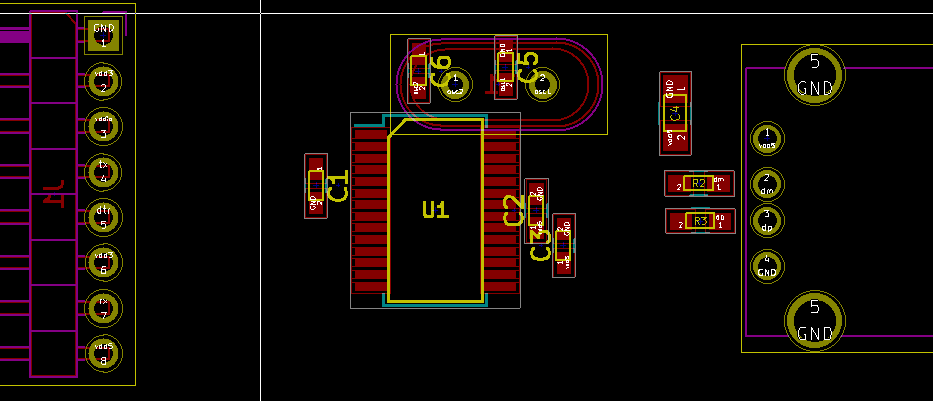
После этого соединяем дорожками обязательные выводы — это usb сигнальные — кварц, кондецаторы по питанию. Прикидываем линии питания. Если что-то не удобно — то компоненты двигаем — переносим.
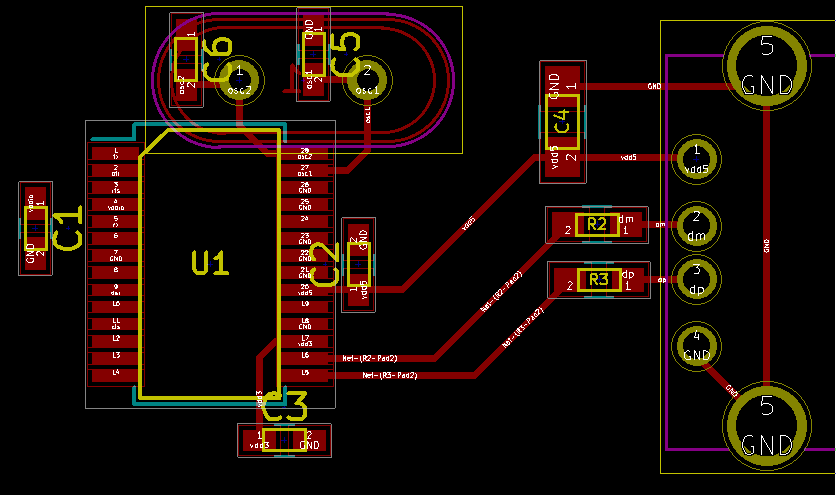 Например кондецатор C3 удобнее перенести вниз чтобы не делать переходное отверстие. Конечно это не очень хорошо — но в данном случае дорожка будет очень небольшая.
Например кондецатор C3 удобнее перенести вниз чтобы не делать переходное отверстие. Конечно это не очень хорошо — но в данном случае дорожка будет очень небольшая.
После размещения основных элементов размещаем оставшиеся — ориентируясь на подсказки по связям и стараясь не пересекать дорожки.
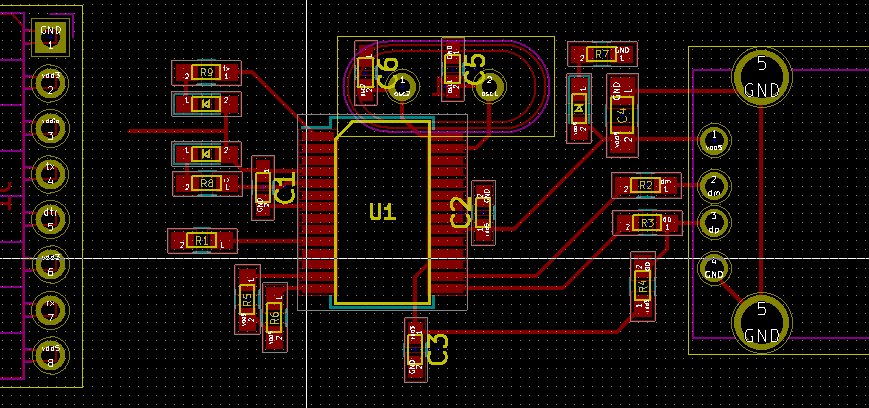
Теперь осталось разобраться с разъемами и линиями питания — их можно провести по второму слою. В итоге видно, что довольно сложно получается развести светодиоды и подтягивающие резисторы. Они перекрывают остальные выводы. Поэтому проще их перенести на другую сторону — она как раз будет лицевой, и туда же провести линию vddio.
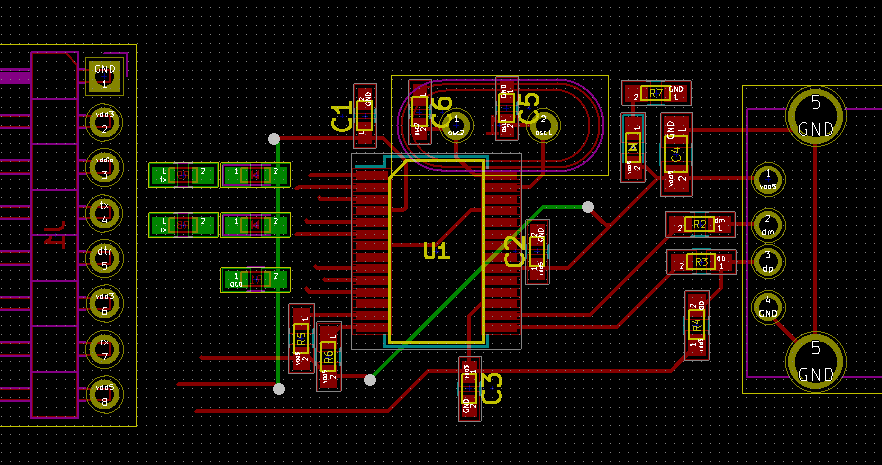
Осталось выводы на разъеме расположить в порядке следования выходов чипа. И финально все соединить. На этом этапе плату можно сделать более компактной. Финальный вариант который получился. Можно сделать еще лучше .. но вариант удовлетворительный.
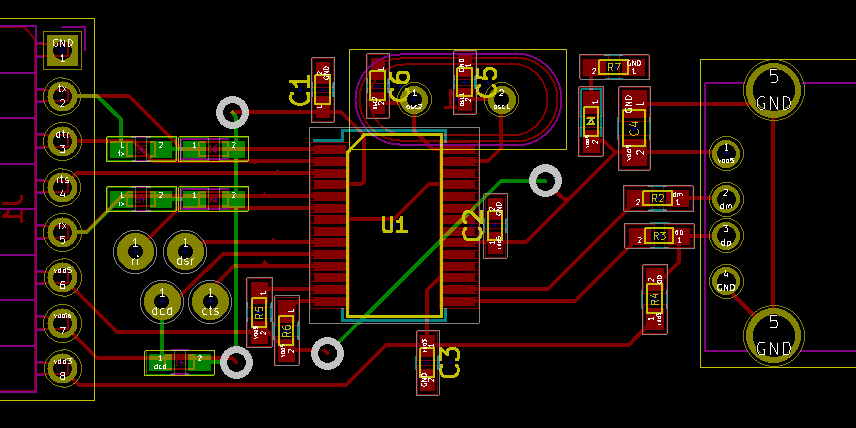
Финально остается задать диаметры переходных отверстий и толщину дорожек — лучше сделать 0.3мм. Выровнять линии и добавить земляные полигоны. Начертить границы платы.
Как пользоваться USB UART конвертером
Для пользования данных приборов в Windows необходимо установить драйвера. Свежие драйвера можно взять на сайте производителя. Если они не подходят, то можно установить более старые драйвера 1.15 — который можно найти в интернет.
После установки драйверов устройство должно определиться как COM порт.
Для Windows самая лучшая программа для работы с COM портом — это Terminal 1.9b (приложена к статье)
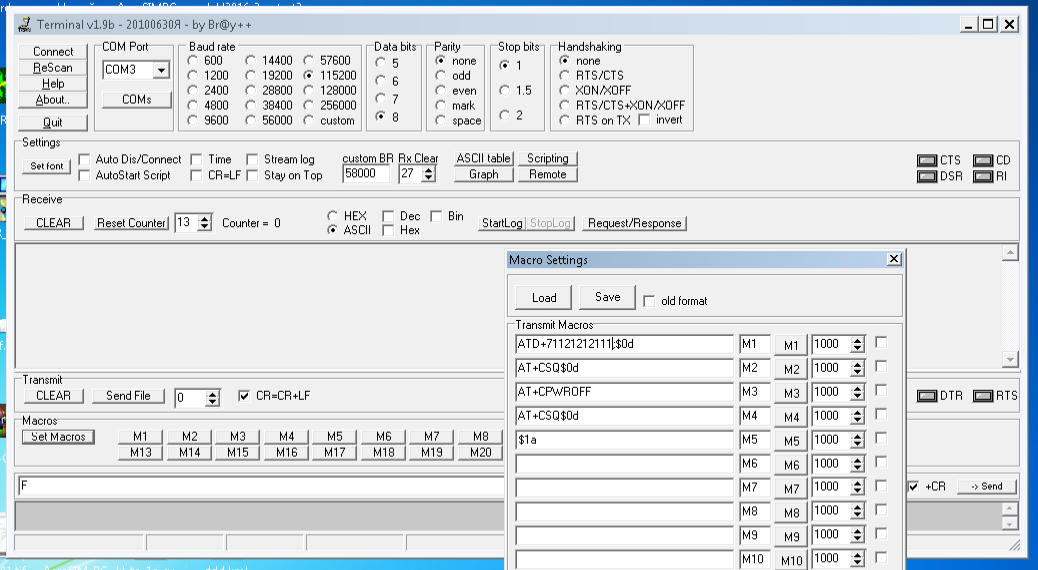
Для тестирования нашего устройства необходимо проводами соединить выходы TX — RX. В этом случае мы получим режим эхо — все что будет передано в порт должно тут же возвращаться назад. Скорость при это может быть любая.
Работать с программой очень просто — выбираем порт — можно автоматически по кнопке ReScan или вручную. Задаем скорость и параметры порта. Далее в окне видим все что пришло по терминалу, а в строке SEND можно передать любую информацию. Чтобы передать спецсимволы необходимо использовать запись виды «$1a» в шестнадцетиричном формате.
Для linux устройство должно определится само (драйвера входят в ядро). Неплохая программа — minicom.
Для понимая остальных сигналов данного устройства — DTR, DSR и другие — вот тут есть очень хорошая статья.
Как собирать прибор
Собираем прибор по общим правилам описанным в нашей статье.
Для более быстрой сборки, вы можете приобрести полный набор для пайки, радиоконструтор USB UART адаптер в нашем магазине.
Самостоятельная работа
Попробуйте осуществить трассировку самостоятельно не подглядывая в данную статью.




